[Liverajaus]
![]()
![]()
![]()
![]()
![]()
![]()
![]()
![]()
Rajaamalla osan Live View -näytössä olevasta kuvasta, on mahdollista tallentaa FHD-video, joka sisältää panorointia ja zoomausta kameran pysyessä kiinteässä asennossa.

Panoroi

Zoomaa lähelle
|
|
-
Aseta tilavalitsin asentoon [
 ].
].

-
Aseta [Tallenn. tiedostomuoto].


 [
[![]() ]
]  [
[![]() ]
]  [Tallenn. tiedostomuoto]
[Tallenn. tiedostomuoto]  [MP4]/[MOV]
[MP4]/[MOV]
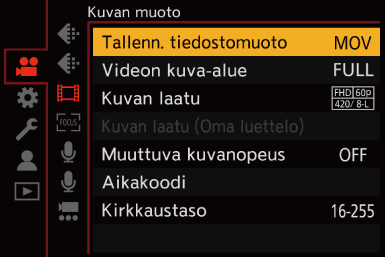
-
Valitse tallennuslaatu, jolla voit tallentaa [Liverajaus]-videon.


 [
[![]() ]
]  [
[![]() ]
]  [Kuvan laatu]
[Kuvan laatu]
 Tallennuslaatu, jolla voit tallentaa [Liverajaus]-videon (
Tallennuslaatu, jolla voit tallentaa [Liverajaus]-videon ( Luettelo tallennuslaaduista, joiden avulla voidaan tallentaa erityisvideoita)
Luettelo tallennuslaaduista, joiden avulla voidaan tallentaa erityisvideoita)
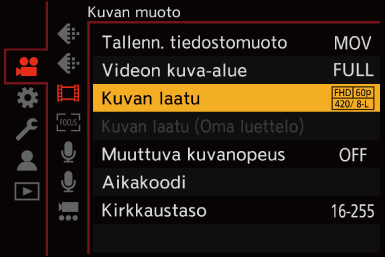
-
Aseta aika panorointia tai zoomausta varten.


 [
[![]() ]
]  [
[![]() ]
]  [Liverajaus]
[Liverajaus]  [40SEC]/[20SEC]
[40SEC]/[20SEC]
 Jos olet valinnut tallennuslaadun, jossa Liverajaus ei ole käytettävissä, kamera siirtyy FHD-videon tallennuslaatuun, jossa tallennus on mahdollista.
Jos olet valinnut tallennuslaadun, jossa Liverajaus ei ole käytettävissä, kamera siirtyy FHD-videon tallennuslaatuun, jossa tallennus on mahdollista.
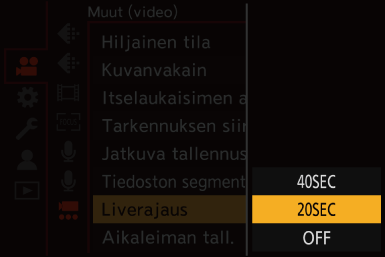
-
Aseta rajauksen aloituskuva.
 Valitse rajattava alue ja paina
Valitse rajattava alue ja paina  tai
tai  .
.
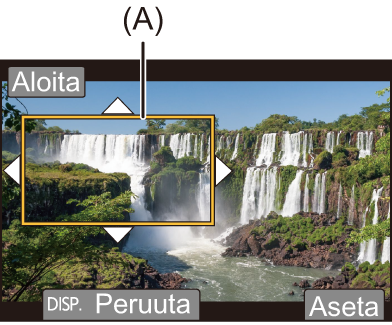
(A) Rajauksen aloituskuva
-
Aseta rajauksen lopetuskuva.
 Valitse rajattava alue ja paina
Valitse rajattava alue ja paina  tai
tai  .
.
 Jos haluat tehdä asetukset uudelleen aloituskuvan ja lopetuskuvan sijaintia ja kokoa varten, paina
Jos haluat tehdä asetukset uudelleen aloituskuvan ja lopetuskuvan sijaintia ja kokoa varten, paina  .
.
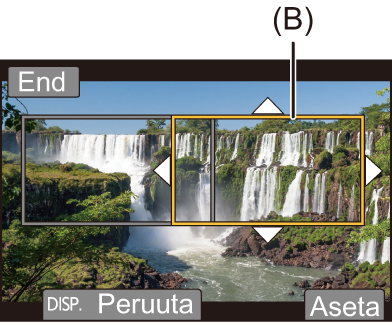
(B) Rajauksen lopetuskuva
-
Aloita Liverajaustallennus.
 Paina videon tallennuspainiketta.
Paina videon tallennuspainiketta.
 Kun asetettu käyttöaika on kulunut, tallennus päättyy automaattisesti.
Kun asetettu käyttöaika on kulunut, tallennus päättyy automaattisesti.
Keskeytä tallennus puoliväliin painamalla videopainiketta uudelleen.


(C) Kulunut tallennusaika
(D) Aseta käyttöaika
 Toimenpiteet rajauskuvan asetusta varten
Toimenpiteet rajauskuvan asetusta varten
|
|




 /
/
